diskgenius调整c盘分区大小详细步骤
更新日期:2023-06-10 13:19:41
来源:互联网
手机扫码继续观看

C盘是计算机中最常用的系统分区,有时我们需要调整C盘的大小以满足不同的需求。本文将介绍如何使用DiskGenius来调整C盘分区大小。
diskgenius调整c盘分区大小详细步骤
1、首先,在计算机上打开已安装的DiskGenius软件,进入主页界面。
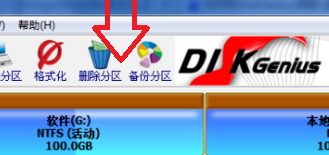
2、然后,查看各个磁盘的容量,并将剩余最大容量的一部分分配给C盘。

3、选中G盘所在位置,右键单击鼠标,在弹出的菜单中选择"调整分区大小"选项。
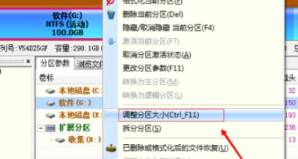
4、弹出对话框后,将想要分配给C盘的空间容量填写在分区前部的空间栏中,并在后面的栏中选择"合并到本地磁盘C"选项。
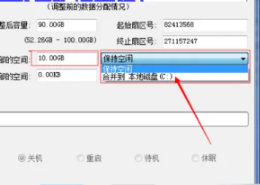
5、完成填写后,在对话框下方选择"开始"按钮。
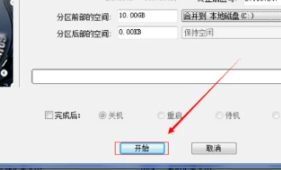
6、如果出现以下提示框,直接点击"是"即可。完成上述步骤后,可以使用DiskGenius调整C盘的大小。

延伸阅读:合并分区教程
该文章是否有帮助到您?
常见问题
- monterey12.1正式版无法检测更新详情0次
- zui13更新计划详细介绍0次
- 优麒麟u盘安装详细教程0次
- 优麒麟和银河麒麟区别详细介绍0次
- monterey屏幕镜像使用教程0次
- monterey关闭sip教程0次
- 优麒麟操作系统详细评测0次
- monterey支持多设备互动吗详情0次
- 优麒麟中文设置教程0次
- monterey和bigsur区别详细介绍0次
系统下载排行
周
月
其他人正在下载
更多
安卓下载
更多
手机上观看
![]() 扫码手机上观看
扫码手机上观看
下一个:
U盘重装视频












